Интернэт бидний үеийнхний өдөр тутмын хэрэгцээ болсон.Зарим алдаа гарч ирэн биднийг интернет ашиглахад саад болж байгаа нь үнэхээр ядаргаатай болдог.Энэ нийтлэлд бид нэг ийм асуултыг авч үзэх болно.
учир нь энэ нь мэдэгдэж байнаDNS хаяг олдсонгүй.Бид энэ асуудлыг товчхон авч үзэх болноасуудлыг шийдэхньШилдэг 5 шийдэл.эхэлцгээе.
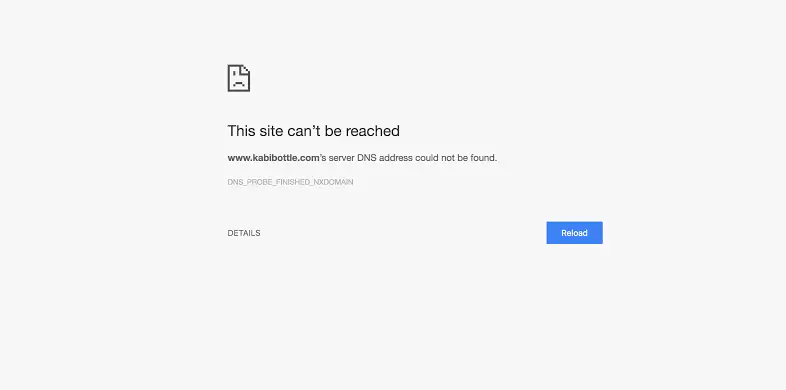
Асуудлын тухай: DNS хаяг олдсонгүй
Хэрэв бид үндсэн зүйлээс эхэлбэлДомэйн нэрийн систем (DNS)Интернетийн утасны ном шиг.дамжуулан хэрэглэгчгэх мэтindiatimes.com, wwe.com гэх мэт.домэйн нэрМэдээллийг онлайнаар авах. Интернет хөтөчөөр дамжууланИнтернет протокол (IP)хаягхарилцан үйлчлэл.DNS домэйн нэрийг IP хаяг руу хөрвүүлдэг бөгөөд ингэснээр хөтчүүд интернетийн эх сурвалжийг ачаалах боломжтой.Google Chrome бол үнэгүй, нээлттэй эхийн вэб хөтөч бөгөөд хамгийн алдартай сонголтуудын нэг юм.бидБараг өдөр бүр хэрэгцээ шаардлагаас болж使用Chrome.Гэсэн хэдий ч үүнийг ашиглах явцад хэрэглэгчид заримдаа вэбсайт руу нэвтрэхийг оролдоход асуудал гардаг.Энэ тохиолдолд дэлгэцэн дээр алдааны мэдэгдэл гарч ирэх бөгөөд танд мэдэгдэх болноСерверийн DNS хаяг олдсонгүй.Захидал дээр дурдсанчлан DNS (Домэйн Нэрийн Систем) хаягтай холбоотой асуудал гарсан бөгөөд Chrome үүнийг олж чадахгүй байна.
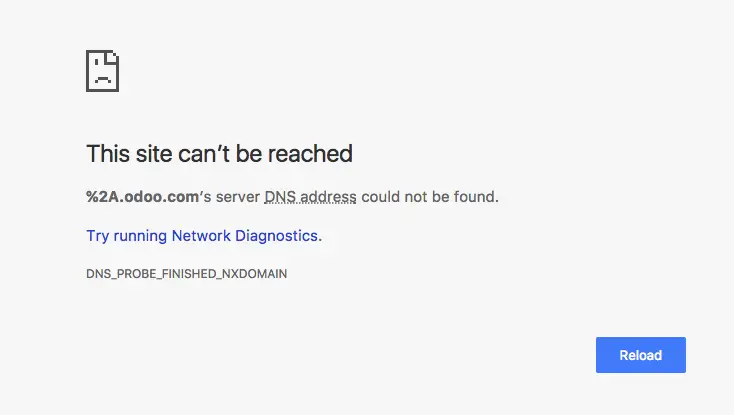
DNS хаяг олдохгүй байхад яагаад асуудал гардаг вэ?
Google Chrome-ийн идэвхтэй хэрэглэгчийн хувьд та заавал байх ёстойИнтернетээр аялж байхдаауулзсанDNS хаяг олдсонгүйалдаа.Энэ нь домэйн нэрийн сервер (DNS) боломжгүй үед тохиолддог маш нийтлэг алдаа тул та санаа зовох хэрэггүй болно.Бид ямар ч вэб сайтад зочлоход хамгийн түрүүнд хөтөчийн холбоо барих хаягийн арын хэсэгт тохиолддогDNS сервер.Гэсэн хэдий ч заримдаа энэDNS хайлтамжилтгүй болж магадгүй тул энэ алдааг үүсгэж болно.Энэ мэдээлэл танд энэ алдааг ойлгоход хангалттай.Одоо бид цаашаа явах болно.
DNS хаягийг засах 5 арга олдсонгүй
Би танилцуулъяАсуудлыг шийдэх5 үндсэн шийдэл.Эдгээрийг удаан хугацааны судалгаа хийсний дараа цуглуулсан бөгөөд та тэдэнд сохроор итгэж болно.Та бүгдийг нь ашиглах шаардлагагүй.Өөрт тохирохыг нь олох хүртлээ тэдгээрийг нэг нэгээр нь үзээрэй.Энгийн алхмуудыг дагана уу, та дэлгэцэн дээрх DNS хаяг олдсонгүй гэсэн алдааны мэдэгдлээс салж болно.
1. Chrome-ын хостын кэшийг цэвэрлэ
Chrome эсвэл бусад хөтчийн хостын кэш гэмтсэн эсвэл хэт дүүрсэн тохиолдолд та ямар ч вэбсайтад үйлчлэх боломжгүй байж магадгүй юм.Энэ нь "DNS хаяг олдсонгүй" асуудлын маш түгээмэл шалтгаан юм.Энэ тохиолдолд асуудлыг шийдэхийн тулд дараах алхмуудыг дагана уу.
步驟1:эхлүүлэхChrome,Дараа нь хаягийн мөрөндХөхchrome://net-internals/#dns, гар дээрээ Enter дарж, дараа нь товшино уухостын кэшийг цэвэрлэх" товч.
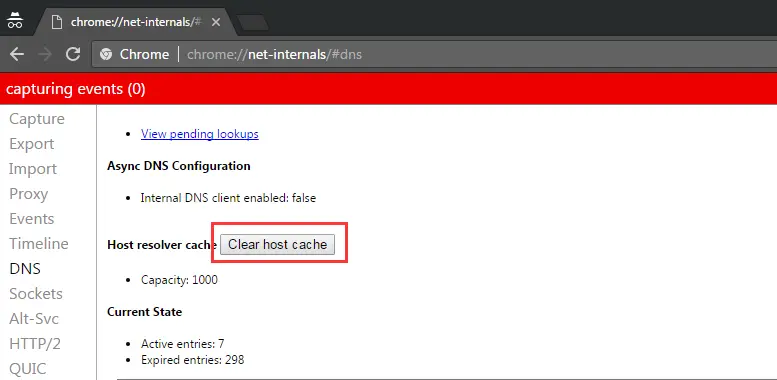
步驟2: хаалтChrome, тэгвэлДахин ачааллах.Одоо асуудал шийдэгдсэн эсэхийг шалгана уу.
2. DNS серверийн тохиргоог өөрчлөх
Хэрэв DNS серверийн тохиргоог зөв тохируулаагүй бол та интернетэд холбогдох боломжгүй болно.Тиймээс бид тэдгээрийг илүүд үзсэн утга болгон тохируулах ёстой.Энэ нь мөн асуудлыг шийдвэрлэх хамгийн боломжийн шийдэл юм.Асуудлыг шийдэхийн тулд дараах алхмуудыг дагана уу.
步驟1:Нэгэн зэрэг дараад удаан даргар дээрньWindows + R товчлуурГох дарах "гүйх"харилцах цонх.Дараа ньҮүн дотортөрөлхяналтын самбар,Дараа ньEnter дарна уу.
步驟2:Одоо "Хяналтын самбар" руу очно ууХарах дагуу"хэсгийг сонгоод "жижиг дүрс".
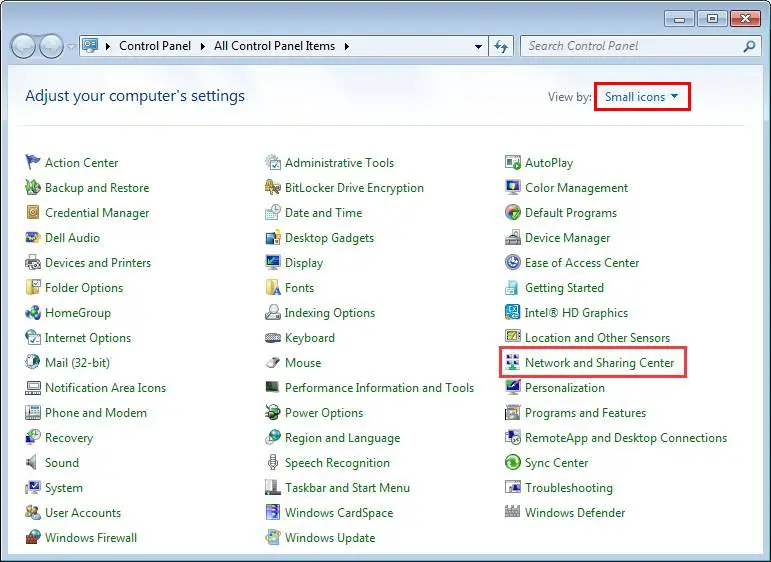
步驟3:Дараа нь "товшиж"Сүлжээ ба хуваалцах төв".
步驟4:Дараа нь "дарна ууАдаптерийн тохиргоог өөрчлөх".Одоо, хулганы баруун товчийг дарна уу該холболтын дүрс(эсвэл дотоод сүлжээ эсвэл утасгүй сүлжээний холболт), дараа нь товшино ууШинж чанарууд.
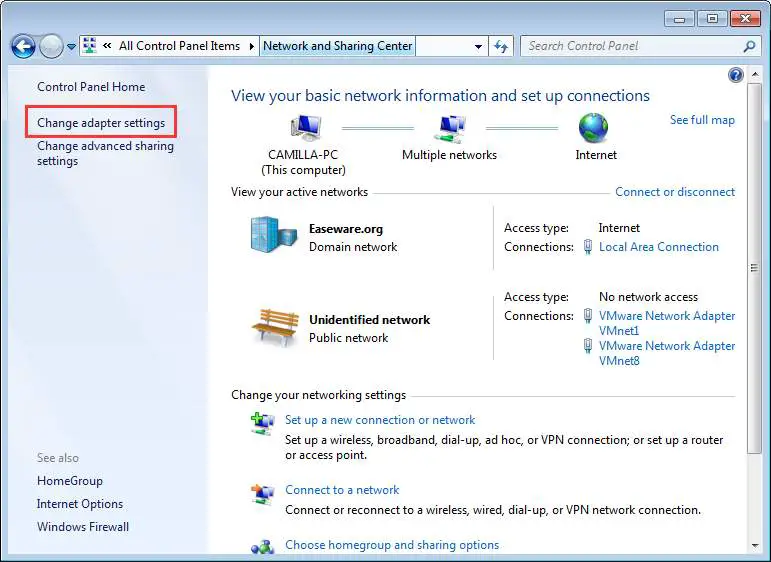
步驟5:дарна ууИнтернет протоколын хувилбар 4 (TCP/IPv4), дараа нь товшино ууШинж чанарууд.
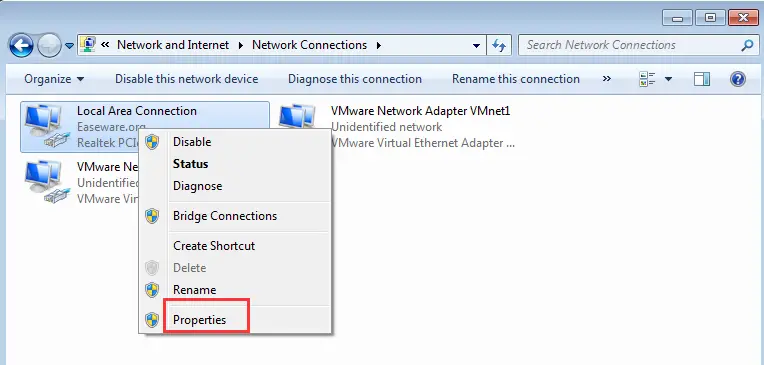
步驟6:руу шилжихуламжлалт"таб, дараа нь DNS серверийн хаягийг автоматаар авах нь сонгогдсон эсэхээс хамаарч дараах зүйлсийн аль нэгийг хийнэ үү.хэн ч:
- 如果сонгоогүй"DNS серверийн хаягийг автоматаар авах", сонгоод товшино ууМэдээж ".
- 如果аль хэдийн сонгосонDNS серверийн хаягийг автоматаар авах, дараа нь өөрчлөхийг сонгоно ууДараах DNS серверийн хаягуудыг ашиглана уу , дараа нь дараах серверийн хаягийг оруулаад дарна ууМэдээж.
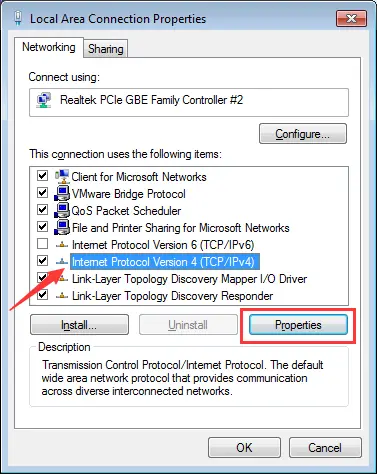
Сонгосон DNS сервер: 8.8.8.8
Өөр DNS сервер: 8.8.4.4
Одоо Chrome-г эхлүүлээд асуудал шийдэгдсэн эсэхийг харна уу.
3. "etc" хавтасыг цэвэрлэ
Энэ нь хамгийн хялбар арга боловч "DNS хаяг олдсонгүй" алдааг бас шийдэж чадна.Та үүнийг туршиж үзэх боломжтой.Эдгээр алхмуудыг дагана уу:
步驟1:Нээлттэйфайл судлаач,дараа нь очC: WindowsSystem32driversetc.
步驟2: устгахБүх файлыг энд харуулав.
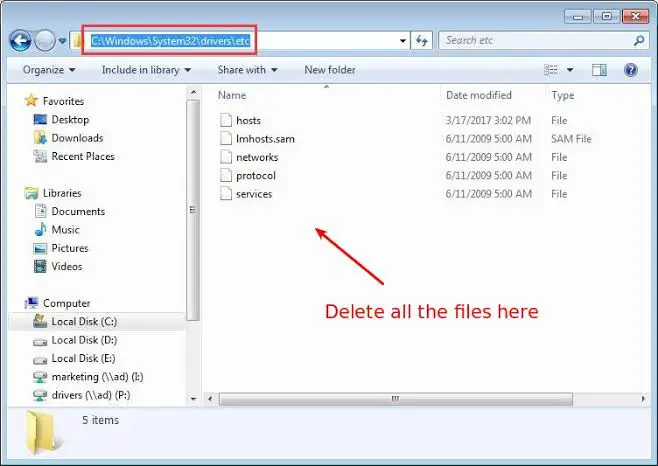
Одоо Chrome хөтчийг ажиллуулснаар асуудал шийдэгдсэн эсэхийг шалгана уу.
4. Сүлжээний адаптер драйверийг шинэчилнэ үү
Хуучирсан, буруу тохируулагдсан эсвэл эвдэрсэн сүлжээний адаптер драйверууд нь "DNS хаяг олдсонгүй" алдааг үүсгэж болно.Үүнийг засахын тулд та сүлжээний адаптер драйвераа шинэчлэх хэрэгтэй.Үүнийг гараар эсвэл гуравдагч этгээдээр дамжуулан хийх хоёр арга бийШинэчлэлтэнд зориулсан Driver Updater програм хангамж.Драйверыг гараар шинэчлэхийн тулд дараах алхмуудыг дагана уу.
步驟1:按гар дээрньWindows + X 鍵"Эрх мэдэлтэй хэрэглэгч" цэс рүү ороод "Төхөөрөмжийн менежер".
步驟2:Одоо өргөжүүлсүлжээний адаптер.
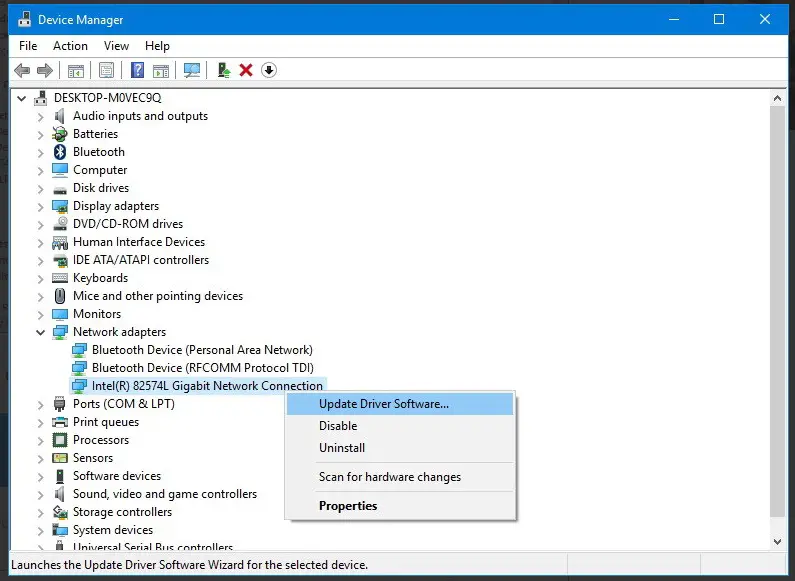
步驟3:Адаптерийн нэрийг сонгоод хулганы баруун товчийг дараад товшино ууДрайверын програм хангамжийг шинэчлэх".
步驟4:Дараа нь товшино ууШинэчлэгдсэн драйвер программ хангамжийг автоматаар хайх сонголтууд.
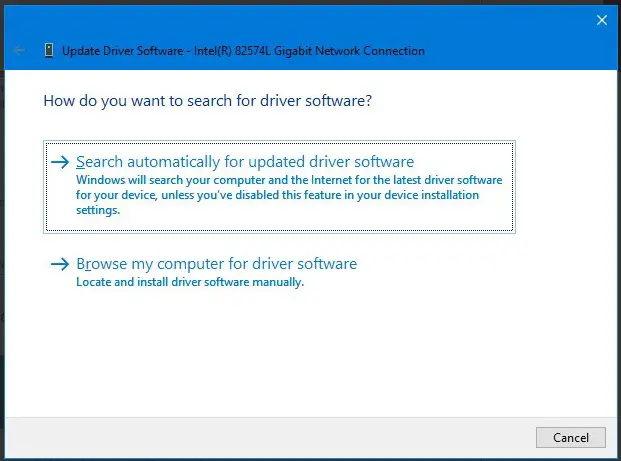
步驟5:дагуудэлгэц дээр харуулахньҮйл ажиллагаа явуулах заавар, драйвераа шинэчилнэ үү.
Амжилттай шинэчлэлт хийсний дараа таны асуудал шийдэгдсэн эсэхийг шалгана уу.
5. Command Prompt ашиглана уу
Энэ бол энэ асуудлыг шийдэх эцсийн шийдэл юм.Та тодорхой тушаалын тусламжтайгаар Command Prompt ашиглан DNS-г шинэчлэх, цэвэрлэх боломжтой.Энэ нь таны асуудлыг шийдэх болно."DNS хаяг олдсонгүй" асуудлыг шийдэхийн тулд дараах алхмуудыг дагана уу.
步驟1:Нэгэн зэрэг дараад удаан даргар дээрньWindows + R товчлуурГох дарах "гүйх"харилцах цонх.Дараа нь Үүн дотортөрөлcmd, дараа нь нэгэн зэрэгCtrl + Shift + Enter дарна уу.Энэ нь тушаалын мөрийг администратороор эхлүүлэх болно.
Тэмдэглэл:Хэрэв та зүгээр л "enter" товчийг дарвал тушаал хүлээх мөр администратороор эхлэхгүй.
步驟2:Одоо танилцуулна"тушаал хүлээх мөрөнд"дундтөрөлдараах тушаал, болон在Тус бүртушаалАрын按оруулна уу:
1. ipconfig / flushdns
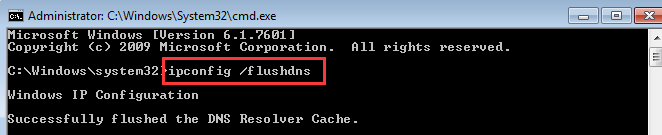
2. ipconfig / шинэчлэх
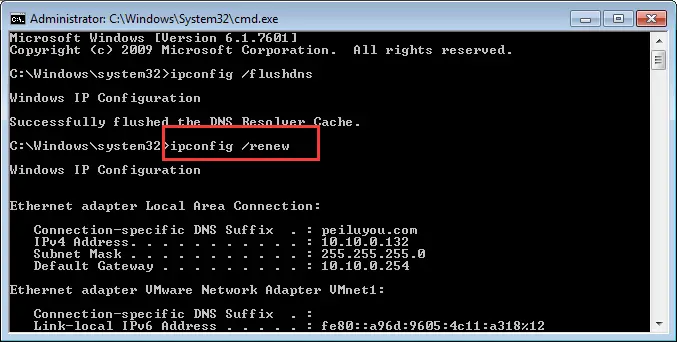
3. ipconfig /registerdns
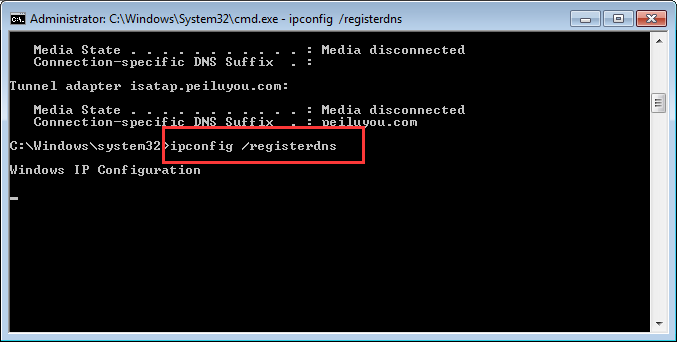
步驟3: Дахин ачааллахкомпьютер.Одоо асуудал арилах эсэхийг шалгаарай.
сүүлчийн үгс
Эдгээр нь "DNS хаяг олдсонгүй" асуудлыг шийдэх шилдэг 5 шийдэл юм.Та энэ асуудалд дахиж санаа зовохгүй байх гэж найдаж байна.Хэрэв та зовсон хэвээр байгаа бол хэрэглэж үзээрэйVPN, Chrome-г дахин суулгах эсвэл системийг дахин тохируулна уу.


![Windows хувилбарыг хэрхэн харах вэ [маш энгийн]](https://infoacetech.net/wp-content/uploads/2023/06/Windows%E7%89%88%E6%9C%AC%E6%80%8E%E9%BA%BC%E7%9C%8B-180x100.jpg)

